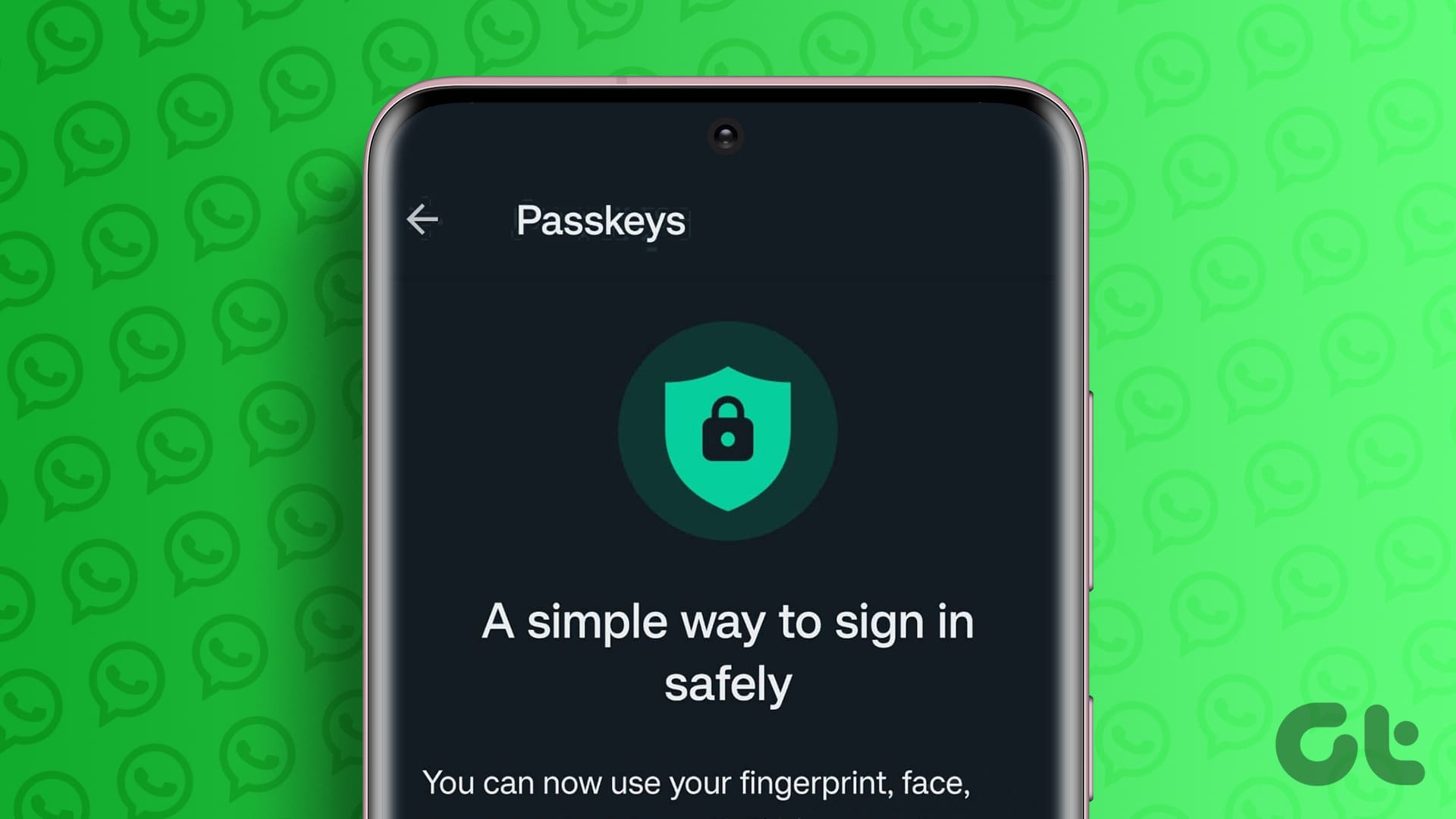비밀번호와 보안 코드를 조작하고 디지털 체인의 취약한 링크를 걱정하는 데 지치셨나요? 더 이상은 아닙니다. WhatsApp은 귀하의 커뮤니케이션을 더욱 안전하게 만들기 위해 패스키를 도입했습니다. 이 문서에서는 WhatsApp 암호키를 설정하고 사용하는 방법에 대한 쉬운 단계를 안내합니다.
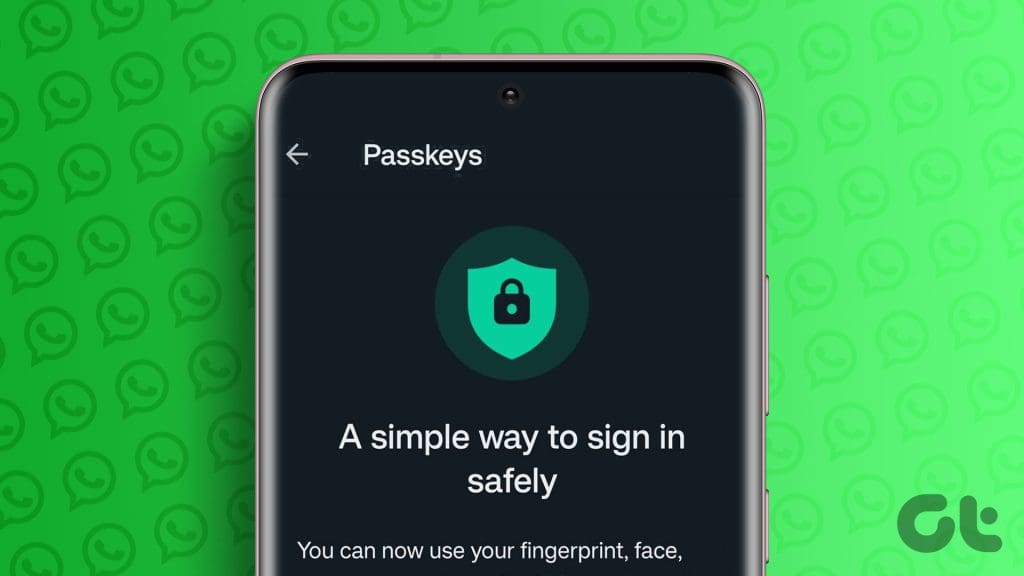
WhatsApp은 사용자가 추가 비밀번호를 기억하지 않고도 계정을 보호할 수 있도록 비밀번호 키를 사용하는 추세에 합류했습니다. 이 기능을 사용하려면 WhatsApp을 최신 버전으로 업데이트해야 합니다.
WhatsApp 암호키에 대해 알아야 할 사항
그러나 WhatsApp의 암호 키에 대해 알아야 할 몇 가지 사항은 다음과 같습니다.
- 이전 검증 교체: 패스키는 기존 SMS 확인 방법에 대한 현대적인 대안입니다. 이제 문자 메시지를 통해 코드를 받는 대신 더욱 안전하고 편리하게 신원을 확인할 수 있습니다.
- 다중 로그인 옵션: 패스키를 사용하여 로그인할 수 있는 다양한 옵션이 있습니다. 지문을 사용하든, 빠른 얼굴 스캔을 사용하든, 개인 PIN을 입력하든 선택은 귀하의 몫입니다. 이를 통해 계정 액세스 방법에 개인화 및 유연성이 추가됩니다.
- WhatsApp 기능: 패스키는 기존 WhatsApp 기능과 원활하게 통합됩니다. 즉, 채팅 잠금 및 기기의 화면 잠금과 함께 사용할 수 있어 대화와 앱 자체의 전반적인 보안이 강화됩니다.
- 유효성: 현재 WhatsApp의 패스키는 최신 앱 버전을 사용하는 Android 사용자만 액세스할 수 있습니다. 좋은 소식은 iOS 사용자가 너무 오래 기다릴 필요가 없다는 것입니다. 패스키는 곧 iOS 및 데스크톱 장치에서 사용할 수 있게 됩니다. 이를 통해 다양한 운영 체제에서 일관되고 안전한 경험을 보장합니다.
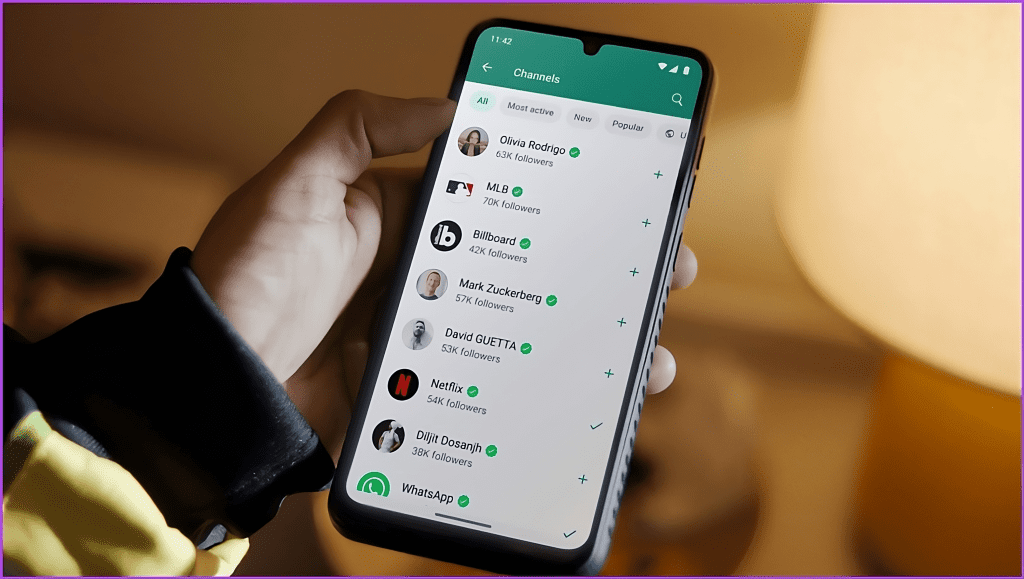
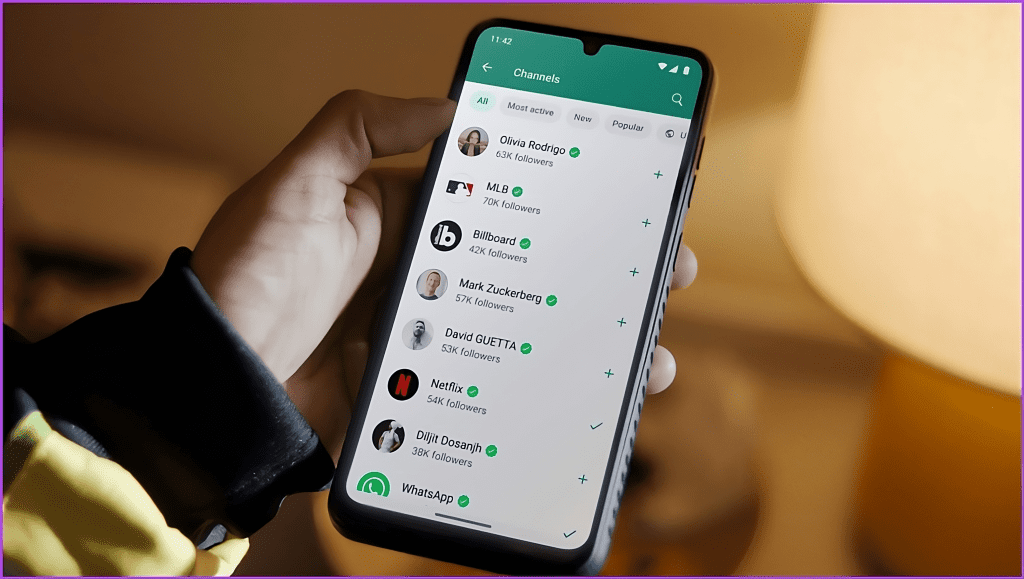
관련성이 있는 것: Android에서 앱이 업데이트되지 않는 문제를 해결하는 방법.
WhatsApp에서 암호 키를 설정하고 활성화하는 방법
1 단계: Android 기기에서 WhatsApp을 실행하세요.
2 단계: 세 개의 점을 탭하고 설정을 선택합니다.
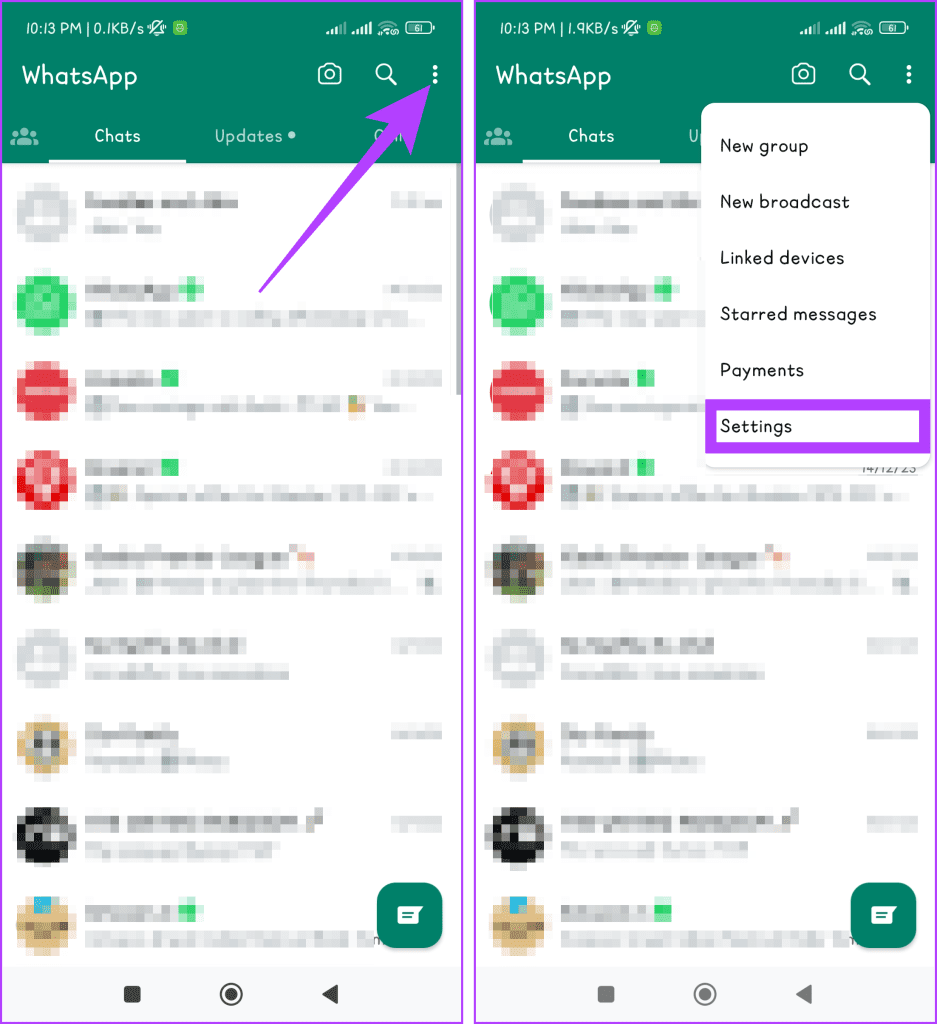
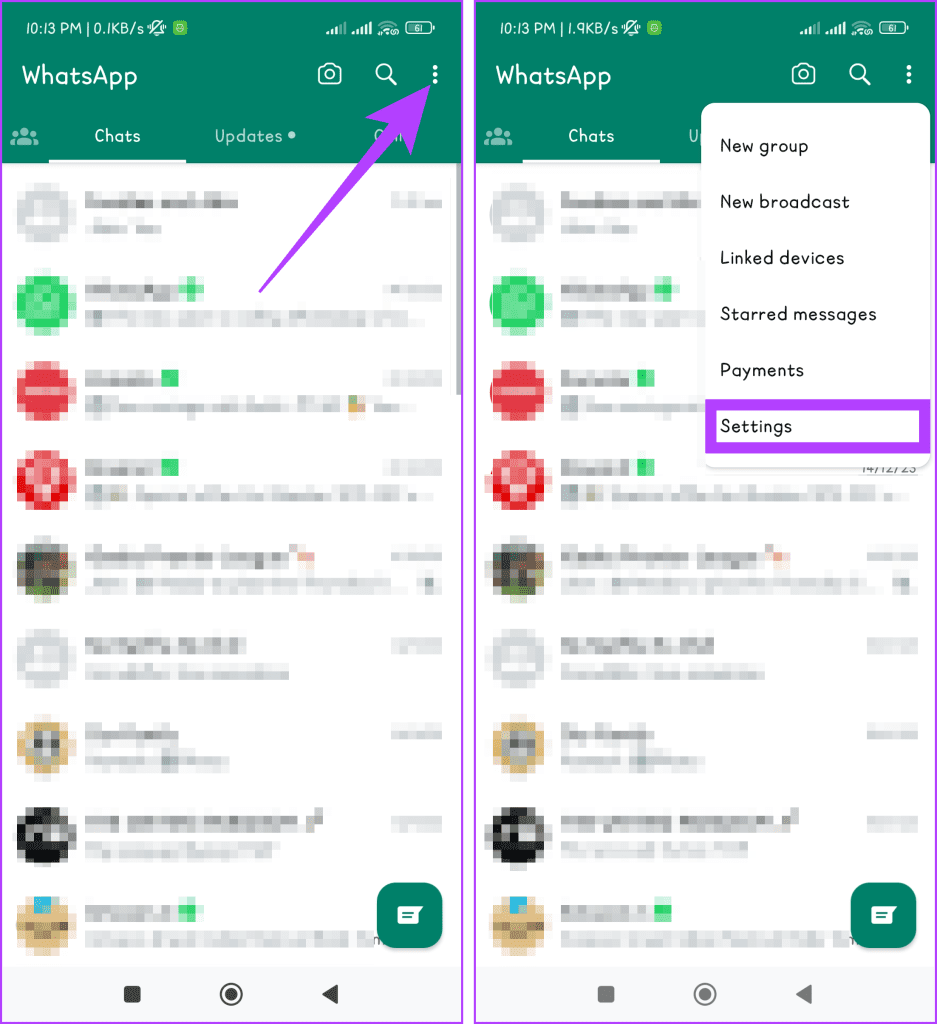
3단계: 계정으로 이동하여 비밀번호를 선택하세요.
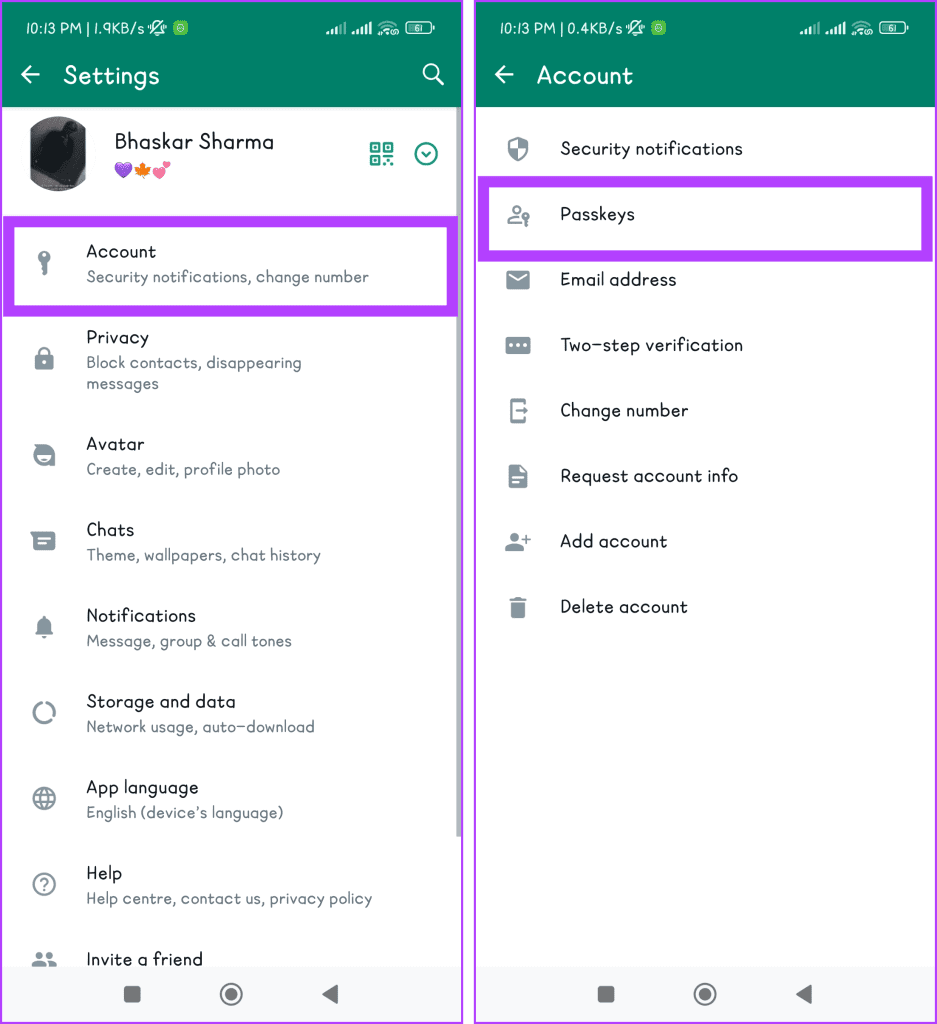
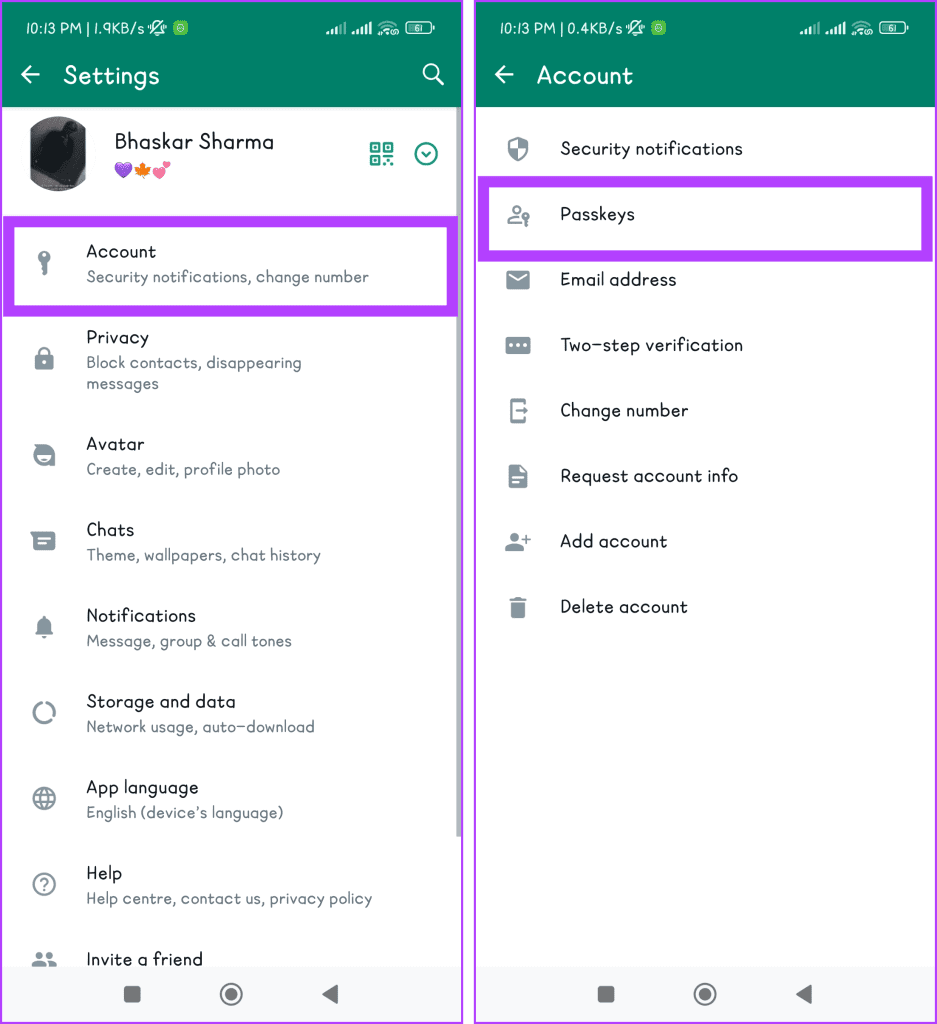
4단계: 암호 키 만들기를 선택하고 팝업에서 계속을 클릭합니다.
메모: Passkey에 대한 Google 비밀번호 관리자를 설정했는지 확인하세요.
5단계: 화면 잠금 코드를 입력하고 팝업에서 화면 잠금 사용을 탭하세요.
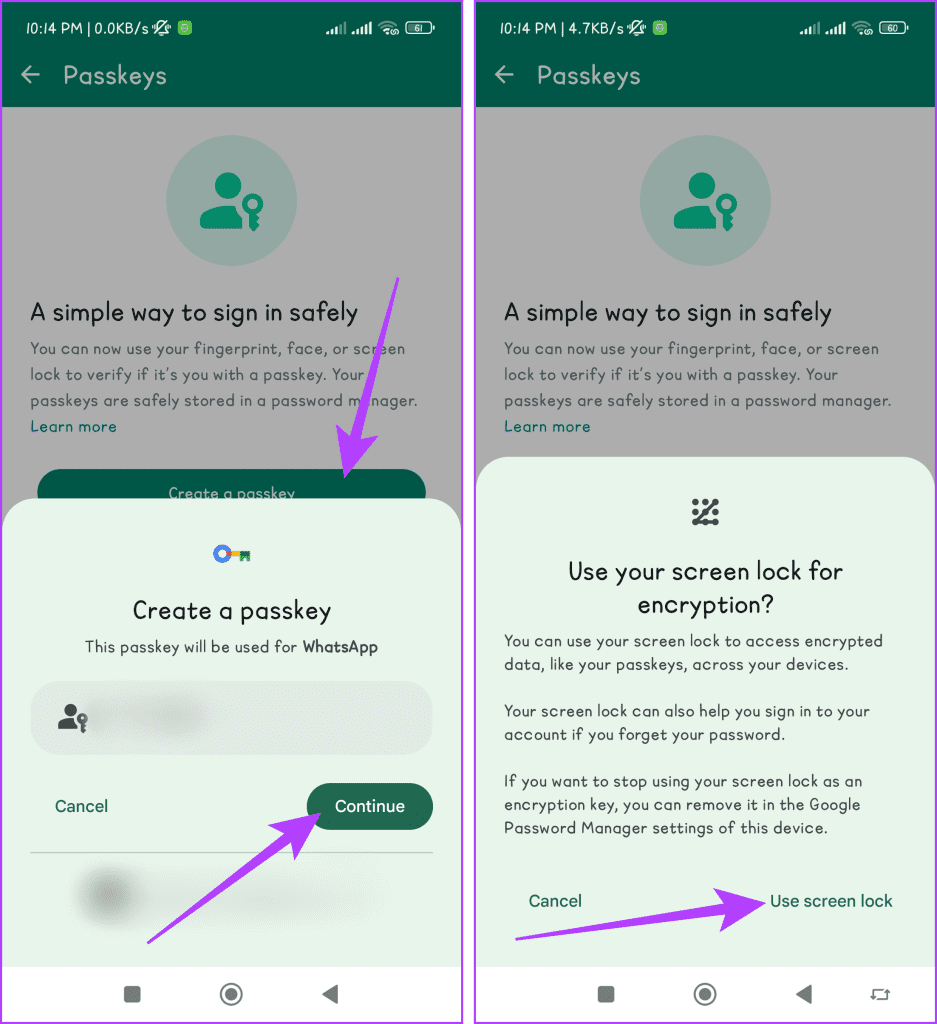
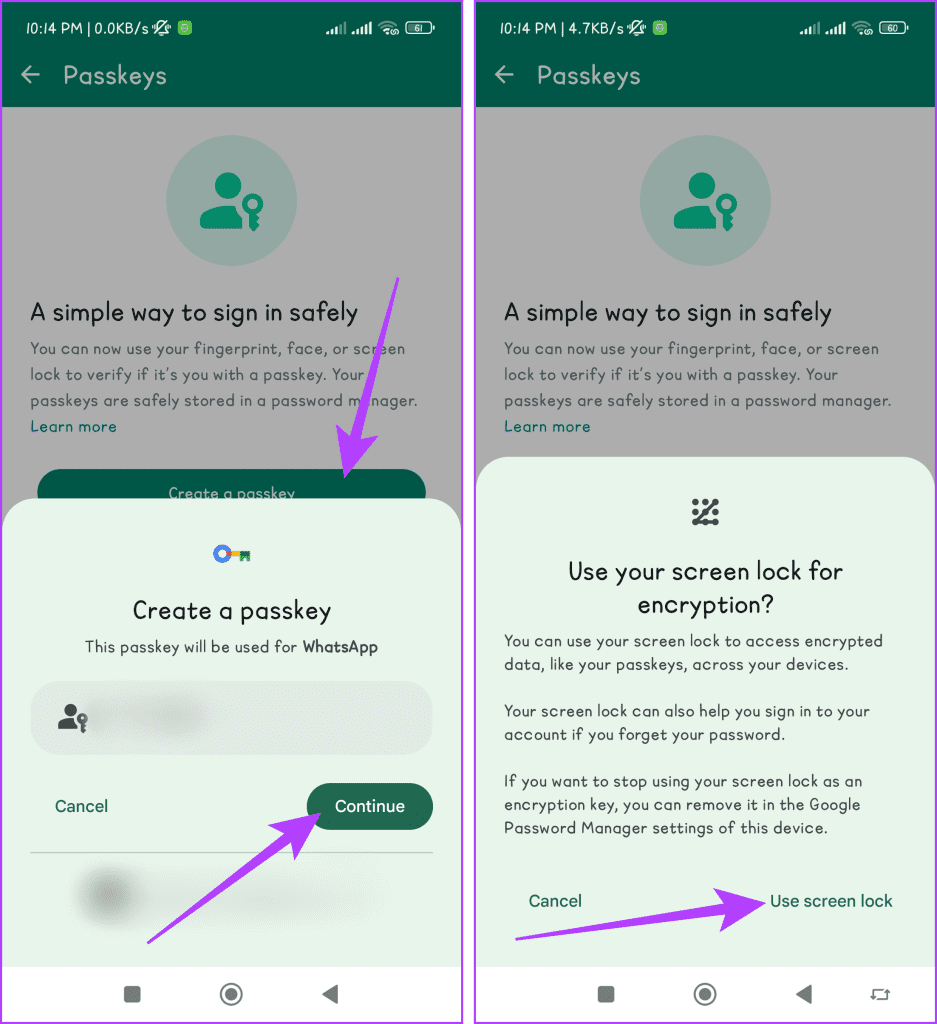
6단계: 최종 인증을 위해 휴대폰의 얼굴, 지문 또는 PIN 잠금해제를 사용하여 본인임을 확인하세요.
축하해요! 장치에서 WhatsApp 암호키를 성공적으로 생성, 설정 및 활성화했습니다.
또한 읽어보세요: Android에서 WhatsApp이 응답하지 않는 문제를 해결하는 방법
WhatsApp 계정의 비밀번호 키를 취소하는 방법
장기적으로 비밀번호 없는 로그인을 사용할지 확신이 없고 이전 설정으로 돌아가고 싶다면 아래의 간단한 단계에 따라 계정에서 WhatsApp 비밀번호를 취소할 수 있습니다.
1 단계: WhatsApp을 실행하세요. 세 개의 점 아이콘을 누르고 설정을 탭합니다.
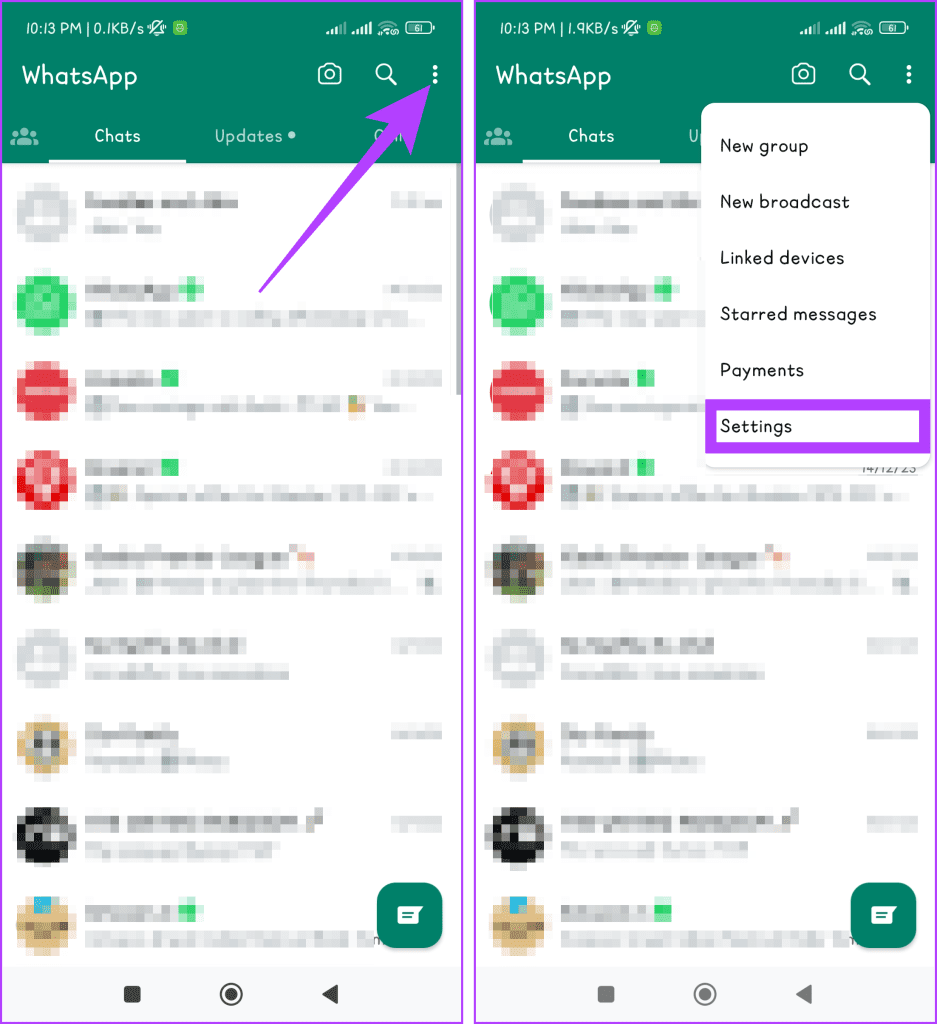
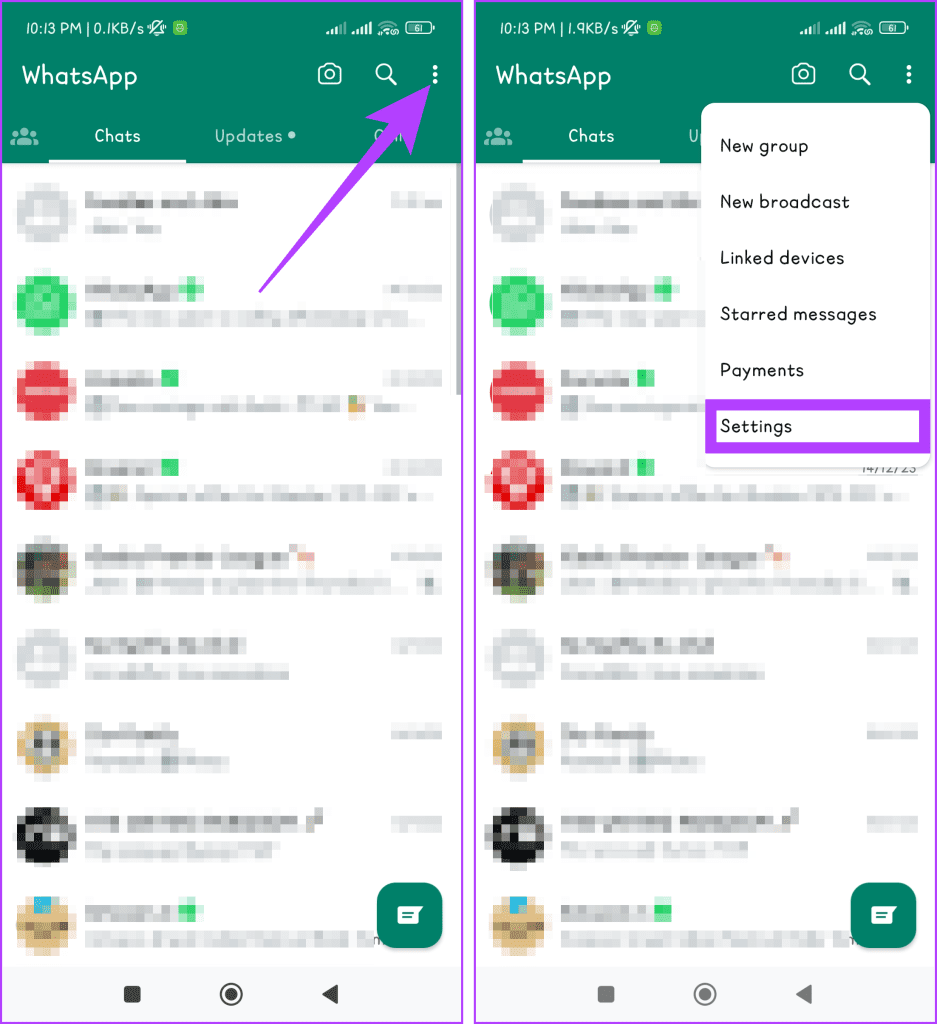
2 단계: 계정을 선택하고 암호키로 이동합니다.
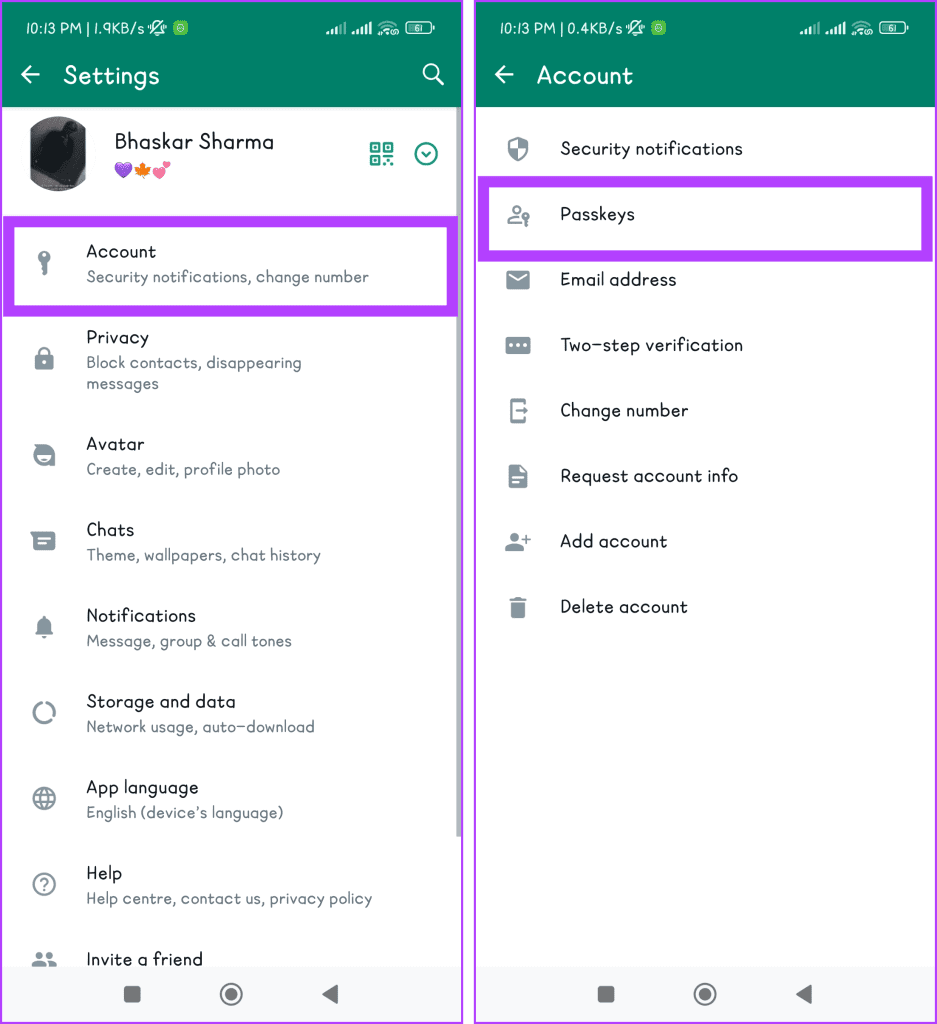
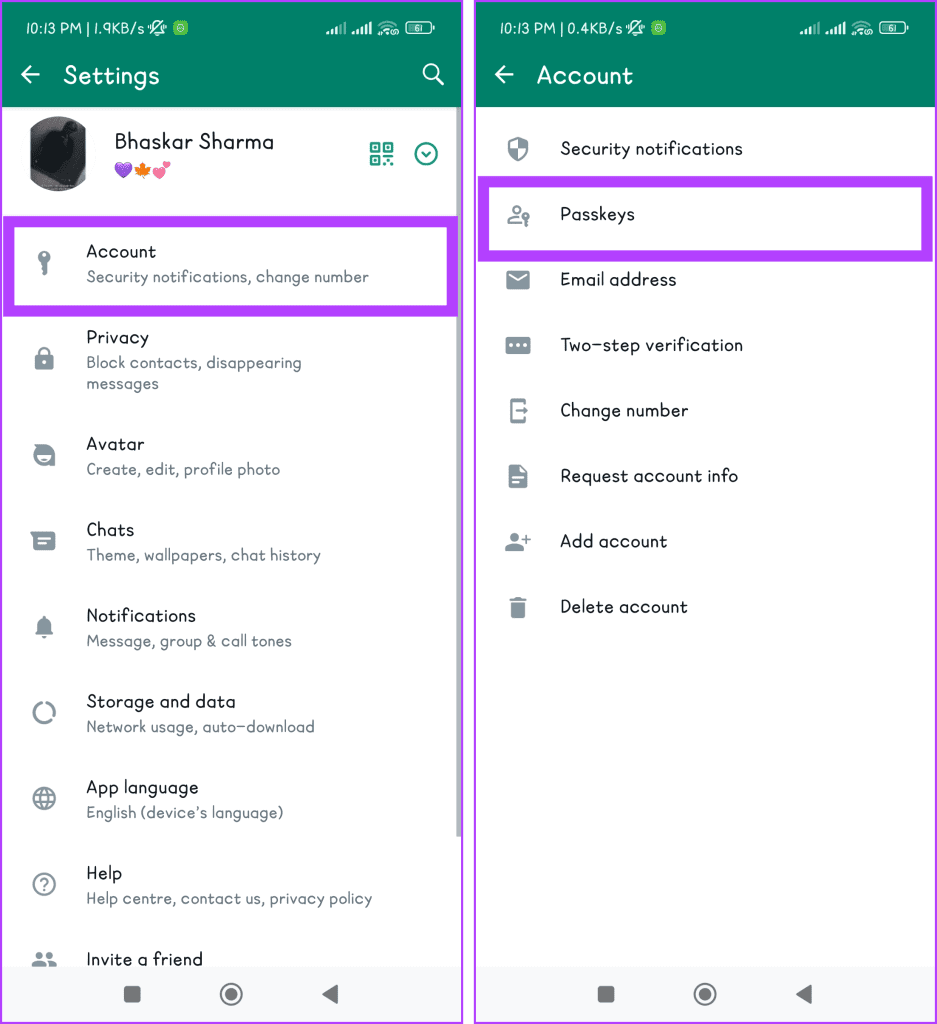
3단계: 마지막으로 취소 버튼을 탭하고 팝업 메뉴에서 취소를 눌러 확인하세요.
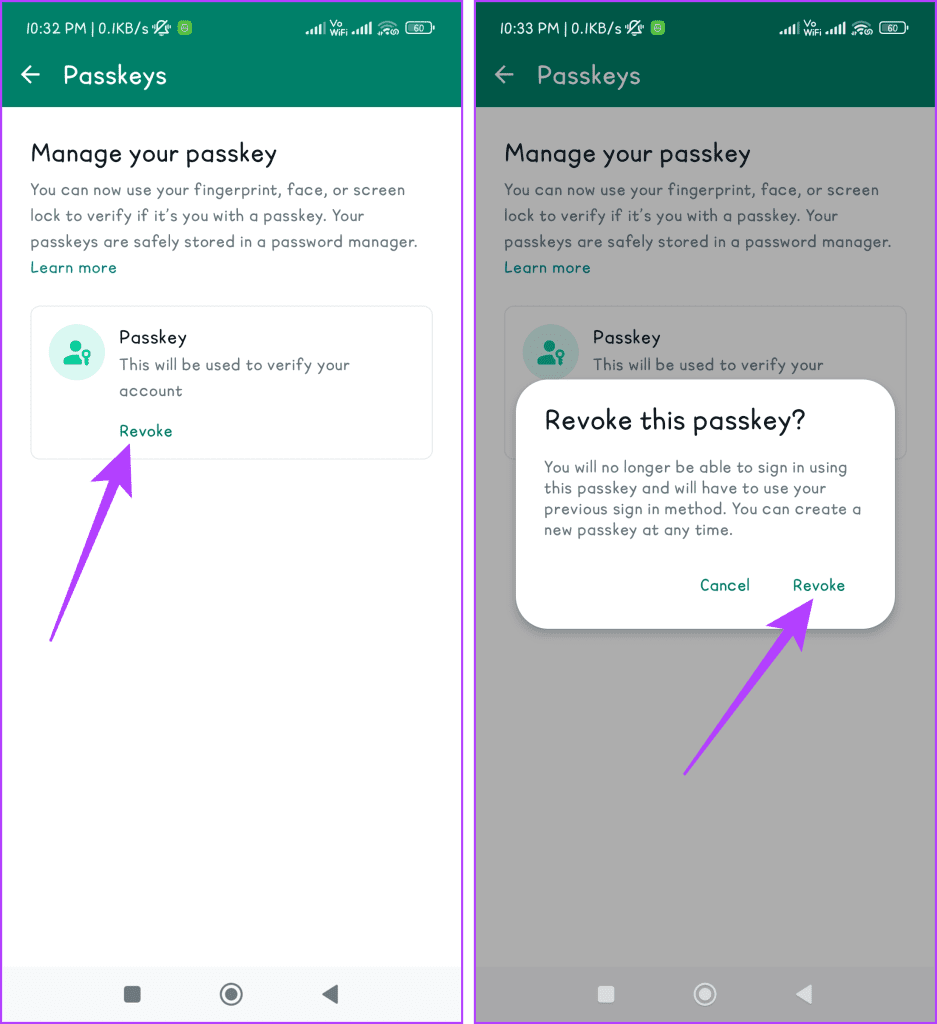
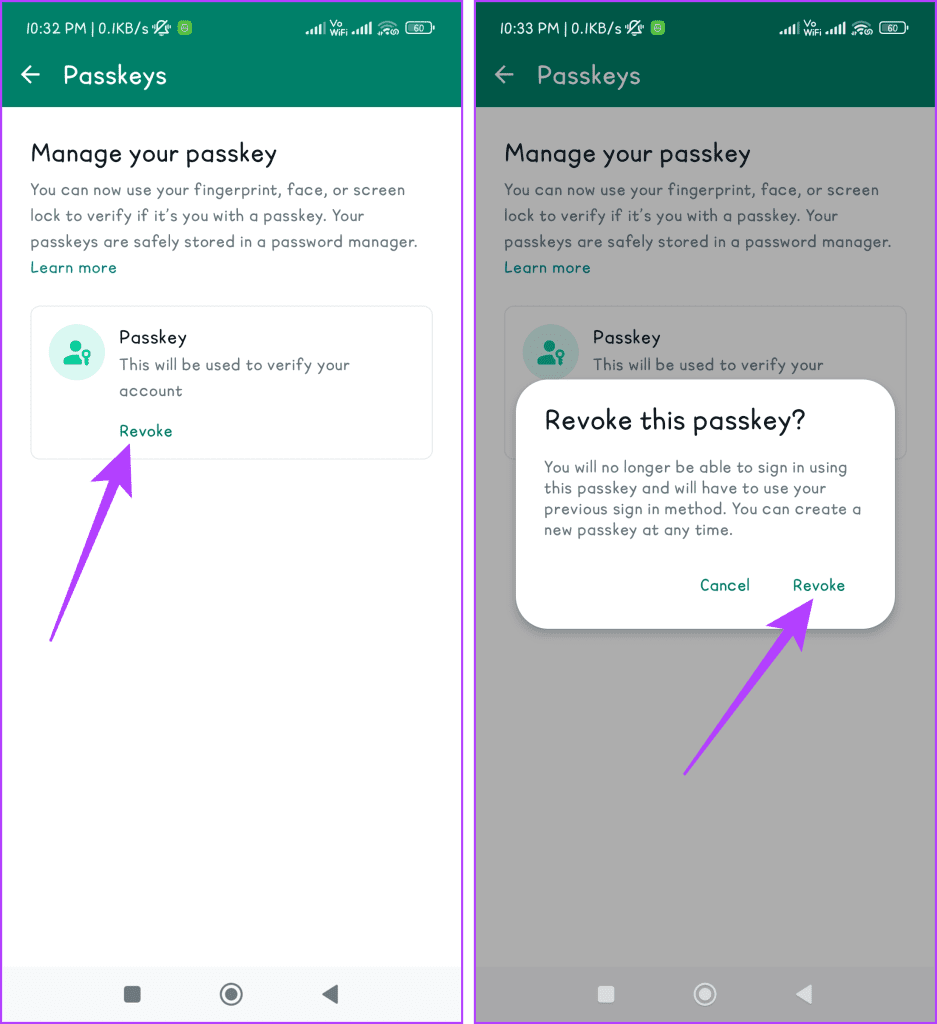
패스키와 비밀번호의 차이점
패스키와 비밀번호는 디지털 시스템에 대한 접근을 보호하기 위해 설계된 인증 메커니즘이지만 구조와 사용법이 다릅니다. 비밀번호와 패스키의 주요 차이점을 확인해 보겠습니다.
1. 인증방법
비밀번호: 일반적으로 사용자 이름과 비밀번호의 까다로운 조합을 기억해야 합니다.
패스키: 비밀번호는 필요하지 않습니다. 대신 지문, 얼굴, 특수 PIN 또는 스와이프 패턴 등을 사용합니다.
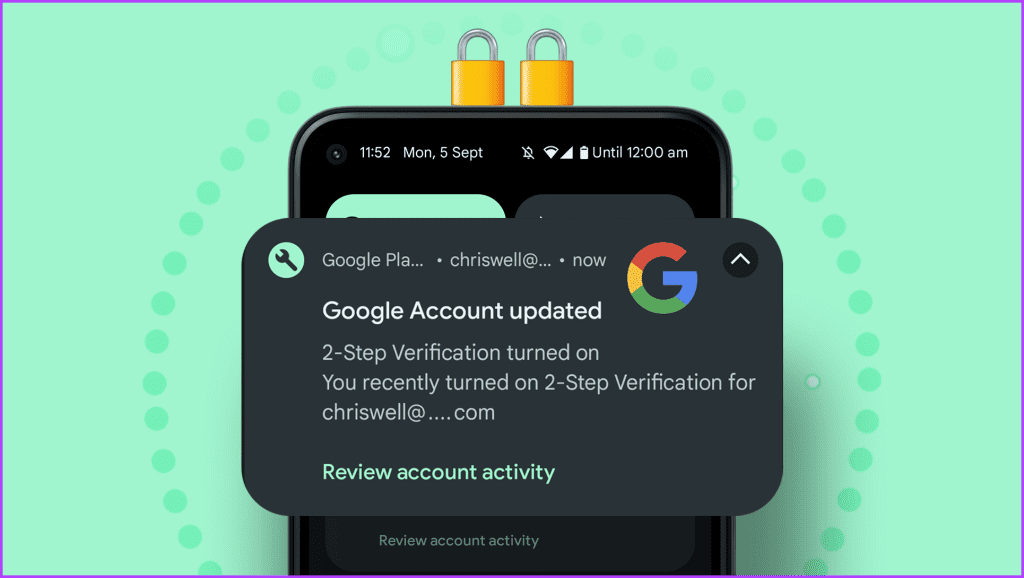
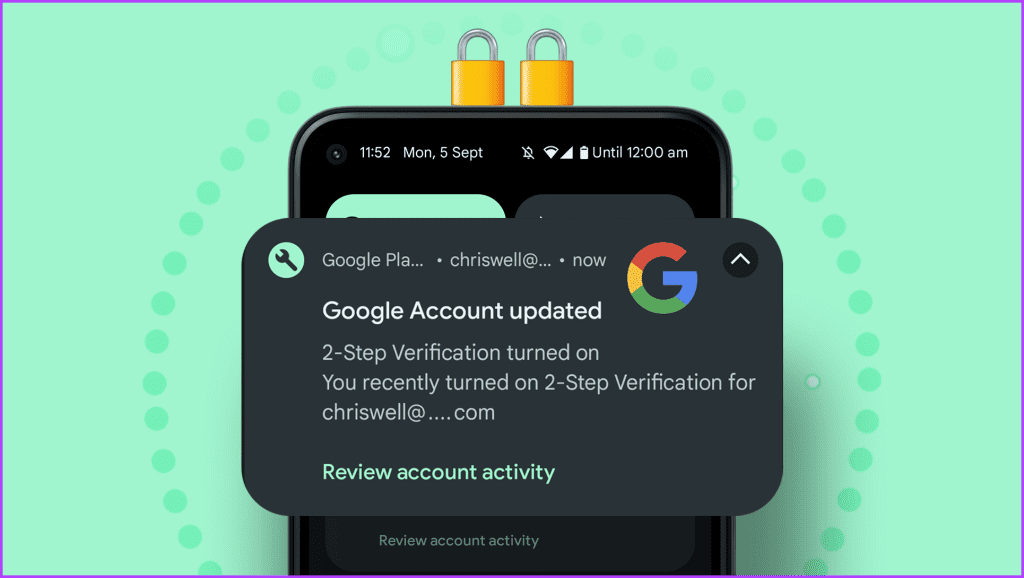
2. 편의성
비밀번호: 때로는 암호를 기억하고 입력하는 것이 귀찮기 때문에 엉망이 되어 로그인할 수 없는 경우도 있습니다.
패스키: 지문이나 PIN만 사용하면 되기 때문에 사용이 매우 쉽습니다. 복잡한 내용을 기억할 필요가 없습니다.
3. 다양성
비밀번호: 특정 앱이나 기기 등 직접 만든 곳에서만 작업하세요.
패스키: 다양한 장소와 장치에서 작업하세요. 다양한 앱과 다양한 가젯에서 사용할 수 있습니다.
4. 보안


비밀번호: 쉽게 도난당하거나 추측할 수 있어 피싱이나 데이터 유출과 같은 문제로 이어질 수 있으므로 안전하지 않습니다.
패스키: 고급 수학(공개 키 암호화)을 사용하므로 도난이 더 어려워지기 때문에 더 안전합니다. 또한 지문이나 장치 PIN을 사용하면 추가 보안 계층이 추가됩니다.
5. 가용성
비밀번호: WhatsApp 및 대부분의 플랫폼의 현재 표준입니다.
패스키: 비교적 새로운 기술입니다. WhatsApp은 최근 Android(베타)에 대한 구현을 발표했으며, iOS 구현도 뒤따를 가능성이 높습니다.
전반적으로 암호키는 기존 암호보다 더 안전하고 편리하며 사용자 친화적인 로그인 환경을 제공합니다. 더 널리 채택됨에 따라 WhatsApp 및 기타 플랫폼에서 선호하는 인증 방법으로 비밀번호를 대체할 것으로 예상할 수 있습니다.
다음은 비밀번호와 패스키의 차이점을 간략하게 요약한 것입니다.
| 특징 | 비밀번호 | 패스키 |
| 인증방법 | 사용자 이름과 비밀번호 | 생체 인식((Touch ID, Face ID) 또는 PIN |
| 보안 | 피싱, 유출, 추측에 더 취약함 | 생체인증으로 더욱 안전하게 |
| 편의 | 덜 편리합니다. 비밀번호를 기억하고 입력해야 합니다. | 더 편리하고 비밀번호가 필요하지 않습니다. |
| WhatsApp 가용성 | 이전에 사용됨, 현재 2FA와 함께 사용됨 | Android 사용자에게 제공되며 iPhone에서도 곧 출시될 예정입니다. |
WhatsApp Passkey에 대한 FAQ
아니요, 패스키는 WhatsApp 서버에 저장되지 않습니다. 이는 보안 엔클레이브 하드웨어 또는 보안 요소(장치 모델에 따라 다름)에 장치에 안전하게 저장됩니다.
WhatsApp을 삭제하거나 휴대폰을 분실한 경우 이전에 생성한 백업에서 패스키를 복원해야 합니다. 이 백업은 Google 계정이나 다른 신뢰할 수 있는 장치에 저장할 수 있습니다.
귀하의 PIN을 아는 사람은 누구도 귀하의 WhatsApp 계정에 접근할 수 없습니다. PIN을 아는 것은 계정에 액세스하는 데 중요한 단계이지만 그것만으로는 충분하지 않습니다. 패스키를 사용하려면 누군가가 잠금 해제된 휴대전화에 액세스하여 기기의 잠금 화면 보안을 성공적으로 우회해야 합니다.
패스키는 온라인에서 안전을 유지하는 새로운 방법이 될까요?
패스키는 다른 사람이 귀하의 OTP를 우회하는 것을 막을 수 있기 때문에 귀하의 온라인 계정을 보호하는 새로운 방법이 될 수 있습니다. 그러나 완벽한 보안 방법은 없다는 점을 기억하십시오. 그러므로 우리는 그것을 현명하게 사용해야 합니다.
이 기술이 계속 발전하고 널리 채택됨에 따라 온라인 계정을 보호하는 방법에 혁명을 일으킬 수 있는 잠재력에 주목할 가치가 있습니다. 이전 단계가 WhatsApp 계정에 패스키를 설정하는 데 도움이 되었기를 바랍니다.